|
|
Porta con te la matita per
tenere il segno.
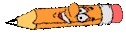
Se vuoi stampare

|
1.
Apri una
tela trasparente 600 x 450 pixel
2.
imposta
come colore di primo piano # ffffff
colore di sfondo #af122f
3.
riempi
la tela con il colore di primo piano
4.
livello
nuovo livello raster
5.
riempilo
con il colore di sfondo
6.
livello
nuovo livello maschera e
cerca la
maschera Zuzzanna-heart-mask@-vedi
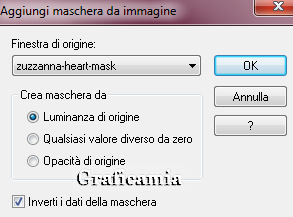
7.
livelli -
unisci - unisci gruppo

8.
Apri lo
scrapkit Brendas-Vday-scrapbook kit e
posizionati
su White/hearts
9.
Modifica -
copia incolla come nuovo livello
10.
immagine
- ridimensiona al 60% - tutti i livelli non
selezionato
11.
Effetti -
effetti 3D - sfalsa ombra con il
colore bianco



13.
apri
il tube sixredroses~v.png
Modifica - copia e incolla come nuovo
livello
posizionalo
come da esempio
14.
Effetti -
effetto 3D -sfalsa ombra
imposta il colore NERO



15.
seleziona
- seleziona tutto
16.
seleziona - modifica- contrai 6 pixel
17.
livello - nuovo livello raster
riempi il livello con il colore di sfondo
18.
Selezione - modifica contrai 3 pixel
premi il tasto Canc della tastiera
19.
Effetti -
effetti 3D - effetto ritaglio

20.
Seleziona -
deseleziona
21.
Apri
lo scrapkit posizionati sul livello I Love
You WordArt
modifica - copia - incolla
posizionalo in alto a destra dell immagine
22.
Effetti - effetti 3D - sfalsa ombra - come
al passo 14

23.
Apri lo
scrapkit posizionati sul livello My
Valentine
Modifica - copia e incolla come nuovo
livello
e
posizionalo in basso a sinistra
Effetti - Effetti 3D Sfalsa ombra


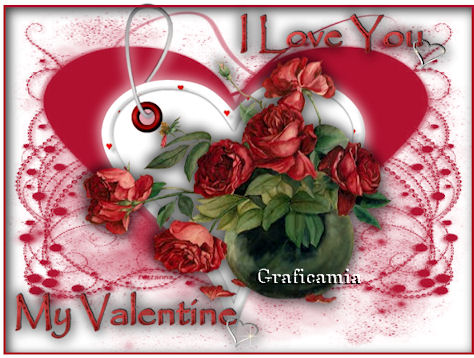
24.
Apri lo scrapkit posizionati sul livello Heart
Paperclip
Modifica -
copia e incolla come nuovo livello
Immagine - ridimensiona al 60% - tutti i
livelli non selezionato
25.
Immagine - ruota per gradi 30 gradi a
sinistra
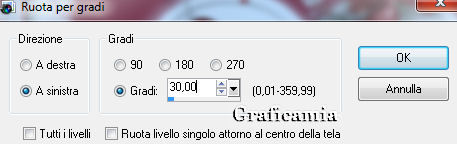
Posiziona
la graffetta in alto a sinistra
26.
Con lo
strumento gomma impostata non troppo
grande
cancella la parte interna della graffetta

27.
Effetti -
effetti 3D - sfalsa ombra -
come al
passo 22
28.
Aggiungi la
tua firma
29.
Immagine
-aggiungi bordatura 2 pixel di sfondo
Immagine bordatura 30 pixel
color diprimo piano
30.
Attiva lo strumento bacchetta magica e
seleziona il bordo
31.
Effetti - effetti geometrici - sfera
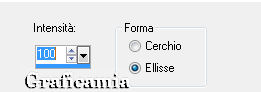
seleziona - deseleziona
32.
Seleziona il bordo nuovamente con la
bacchetta magica

33.
Livello - nuovo livello di raster
Riempi questo livello con il colore #465038
34.
Apri la
maschera creamon_reanden e minimizzala
Livelli -nuovo livello da maschera e cerca
la maschera creamon -randen

Livelli -
unisci - unisci gruppo
35.
livelli - nuovo livello raster
Effetti - effetti 3D - ritaglio

Ripetere questo passaggio, ma con V e H a -4
36.
Seleziona - deseleziona
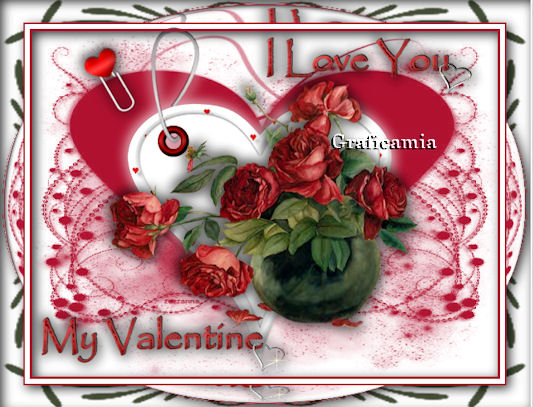
37.
Imposta come sfondo il colore af122f
Immagine - aggiungere bordatura - 2 pixel
-
simmetrico -
colore di sfondo
Immagine - aggiungere bordatura - 4 pixel -
simmetrico - colore di
primo piano
Immagine - aggiungere bordatura - 2 pixel -simmetrico
- colore di
sfondo
immagine - ridimensiona a 500 pixel di
larghezza- tutti i livelli selezionati
38.
File - esporta ottimizzazione JPEG

Le mie
traduzioni sono registrate su:
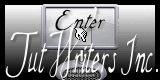
Copyright © 2012 Webmaster Graficamia
|